作成日:2021.08.12
更新日:2021.08.12
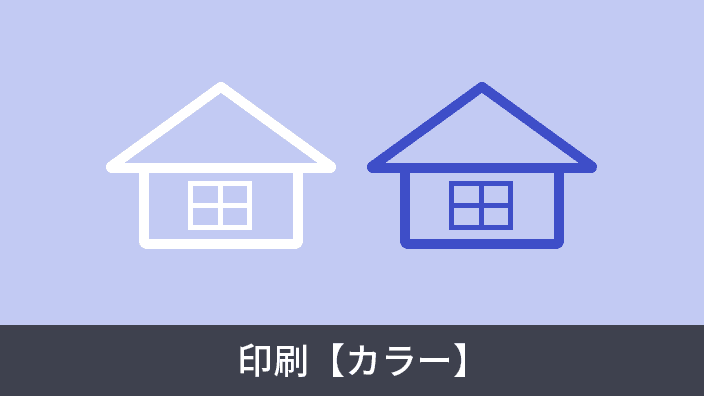
Jw_cad で印刷をすると、デフォルトの設定では白黒で印刷が行われます。
しかし、白黒ではなくカラーで印刷したい場合もありますよね。
この記事では、Jw_cad でカラー印刷を行う方法について解説しています。
Jw_cad でカラー印刷をする方法は、通常の印刷の操作にワンステップ加えるだけです。





Jw_cad でカラー印刷はできましたが、色や線の太さが考えていたものと違っていた方もいらっしゃるのではないでしょうか。
そのような場合は次をご覧ください。

Jw_cad では、印刷時の線の太さを色ごとに指定することが可能です。




作図時も印刷時も、線色や線幅は図面を作成する前にしっかりと計画しておくことが重要です。
毎回考えていたらきりがありませんので、1つの設定ファイルを使いまわすとよいでしょう。
